HTML 图像,在 HTML 中,图像由<img> 标签定义。<img> 是空标签,意思是说,它只包含属性,并且没有闭合标签。要在页面上显示图像,你需要使用源属性(src)。src 指 "source"源属性的值是图像的 URL 地址。
HTML 图像- 图像标签(<img>)和源属性(Src)
在 HTML 中,图像由<img> 标签定义。
<img> 是空标签,意思是说,它只包含属性,并且没有闭合标签。
要在页面上显示图像,你需要使用源属性(src)。src 指 "source"源属性的值是图像的 URL 地址。
定义图像的语法是:
<img src="url" alt="some_text">
URL 指存储图像的位置。如果名为 "lena.jpg" 的图像位于 img.geek-docs.com 的 html 目录中,那么其 URL 为 https://img.geek-docs.com/html/lena.jpg。
浏览器将图像显示在文档中图像标签出现的地方。如果你将图像标签置于两个段落之间,那么浏览器会首先显示第一个段落,然后显示图片,最后显示第二段。
HTML图像- Alt属性
alt 属性用来为图像定义一串预备的可替换的文本。
替换文本属性的值是用户定义的。
<img src="boat.gif" alt="Big Boat">
在浏览器无法载入图像时,替换文本属性告诉读者她们失去的信息。此时,浏览器将显示这个替代性的文本而不是图像。为页面上的图像都加上替换文本属性是个好习惯,这样有助于更好的显示信息,并且对于那些使用纯文本浏览器的人来说是非常有用的。
HTML 图像- 设置图像的高度与宽度
height(高度) 与 width(宽度)属性用于设置图像的高度与宽度。
<img src="lena.jpg" alt="Lena Soderberg" width="304" height="228">
提示: 指定图像的高度和宽度是一个很好的习惯。如果图像指定了高度宽度,页面加载时就会保留指定的尺寸。如果没有指定图片的大小,加载页面时有可能会破坏HTML页面的整体布局。
基本的注意事项 – 有用的提示:
注意: 假如某个 HTML 文件包含十个图像,那么为了正确显示这个页面,需要加载 11 个文件。加载图片是需要时间的,所以我们的建议是:慎用图片。
注意: 加载页面时,要注意插入页面图像的路径,如果不能正确设置图像的位置,浏览器无法加载图片,图像标签就会显示一个破碎的图片。
HTML 图像标签
| 标签 | 描述 |
|---|---|
| <img> | 定义图像 |
| <map> | 定义图像地图 |
| <area> | 定义图像地图中的可点击区域 |
HTML 图像 更多实例
HTML 图像 – 显示图像
<!DOCTYPE html>
<html>
<head>
<meta charset="utf-8">
<title>极客教程(geek-docs.com)</title>
<base href="https://img.geek-docs.com/html/" target="_blank">
<meta name="description" content="免费在线教程">
<meta name="keywords" content="HTML,CSS,XML,JavaScript">
<meta name="author" content="geek-docs">
</head>
<body>
<h2>Lena Soderberg</h2>
<img border="0" src="lena.jpg" alt="Lena Soderberg" width="304" height="228">
</body>
</html>
输出结果:
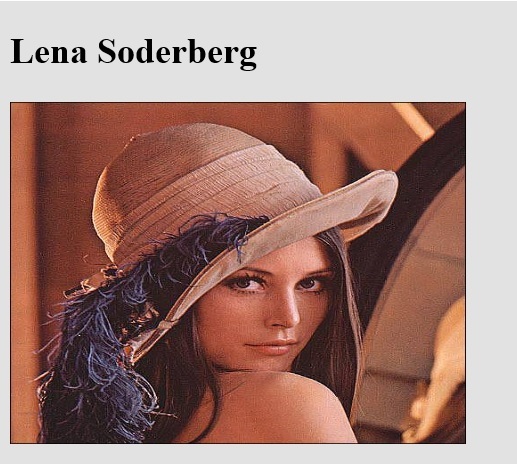
HTML 图像 – 排列图片,浮动图片
<h4>默认对齐的图像 (align="bottom"):</h4>
<p>这是一些文本。<img src="smile.gif" alt="Smile face" width="32" height="32"> 这是一些文本。</p>
<h4>图片使用 align="middle":</h4>
<p>这是一些文本。<img src="smile.gif" alt="Smile face" align="middle" width="32" height="32">这是一些文本</p>
<h4>图片使用 align="top":</h4>
<p>这是一些文本。<img src="smile.gif" alt="Smile face" align="top" width="32" height="32">这是一些文本。</p>
<p><b>注意:</b>在HTML 4中 align 属性已废弃,HTML5 已不支持该属性,可以使用 CSS 代替。</p>
<p>
<img src="smile.gif" alt="Smile face" style="float:left" width="32" height="32"> 一个带图片的段落,图片浮动在这个文本的左边。
</p>
<p>
<img src="smile.gif" alt="Smile face" style="float:right" width="32" height="32"> 一个带图片的段落,图片浮动在这个文本的右边。
</p>
<p><b>注意:</b>在这里我们使用了 CSS "float" 属性,在HTML 4中 align 属性已废弃,HTML5 已不支持该属性,可以使用 CSS 代替。</p>
输出结果:

HTML 图像 – 设置图像链接,创建图像映射
本例显示如何创建带有可供点击区域的图像地图。其中的每个区域都是一个超级链接。
<p>创建图片链接:
<a href="https://geek-docs.com/html/html-tutorials/html-intro.html">
<img border="10" src="smile.gif" alt="HTML 教程" width="32" height="32"></a></p>
<p>无边框的图片链接:
<a href="https://geek-docs.com/html/html-tutorials/html-intro.html">
<img border="0" src="smile.gif" alt="HTML 教程" width="32" height="32"></a></p>
<p>点击太阳或其他行星,注意变化:</p>
<img src="planets.gif" width="145" height="126" alt="Planets" usemap="#planetmap">
<map name="planetmap">
<area shape="rect" coords="0,0,82,126" alt="Sun" href="sun.htm">
<area shape="circle" coords="90,58,3" alt="Mercury" href="mercur.htm">
<area shape="circle" coords="124,58,8" alt="Venus" href="venus.htm">
</map>
输出结果:
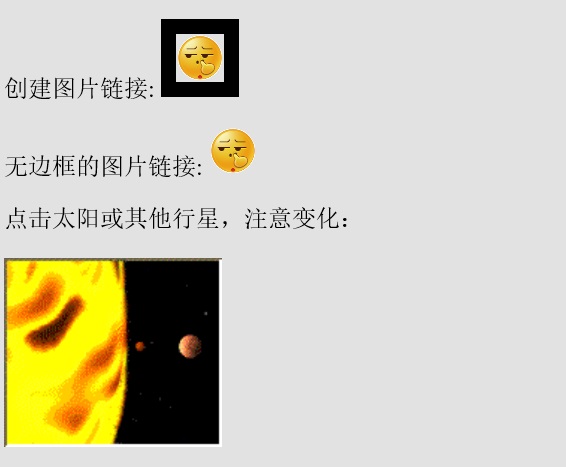
 极客教程
极客教程